耳机怎么连接电脑麦克风 蓝牙耳机连接电脑测试麦克风步骤
更新时间:2024-03-14 13:49:35作者:yang
在现代社会中耳机已经成为我们日常生活中不可或缺的一部分,无论是用于听音乐、打电话还是玩游戏,耳机都扮演着重要的角色。很多人在连接耳机到电脑或测试麦克风时却遇到了困难。接下来我们将介绍如何连接耳机到电脑的麦克风,以及如何测试蓝牙耳机的麦克风,希望能帮助大家更好地使用耳机。
步骤如下:
1.点击“设置”按钮进入电脑设置界面。
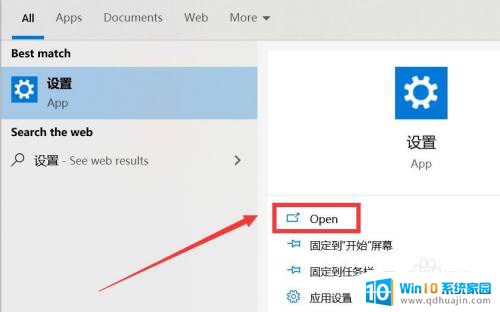
2.点击“设备”选项进入。
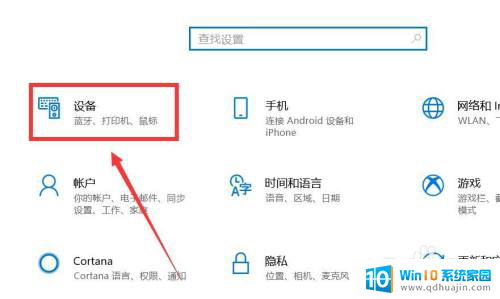
3.之后点击打开蓝牙开关按钮。
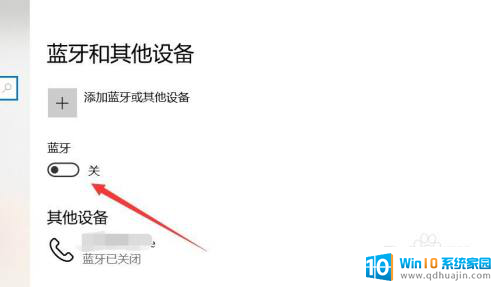
4.接着选择连接蓝牙耳机。

5.之后点击进入麦克风测试程序,点击“开始”按钮。
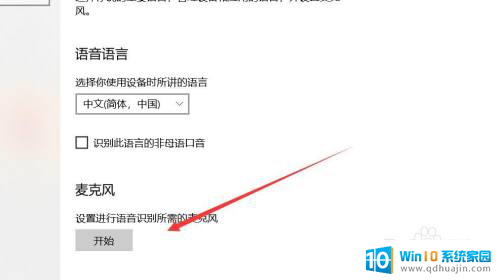
6.接着点击“预听语音”按钮进行测试。
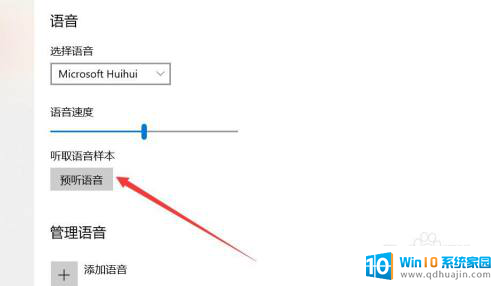
以上就是如何将耳机连接到电脑麦克风的全部内容,如果有不懂的用户,可以按照小编的方法进行操作,希望能够帮助到大家。





